Parametri di stampa
Configurare le varie impostazioni per la stampa e il taglio con Print Parameters.
Quality, Cut Controls e Others sono inclusi in Print Parameters. Le voci selezionabili variano a seconda della stampante di destinazione.
Per informazioni sulle impostazioni durante l’uscita, fare riferimento al manuale dell’utente del modello utilizzato.
Scheda Quality
MEMO A seconda del modello e dell’inchiostro utilizzato, alcune impostazioni potrebbero non essere disponibili.
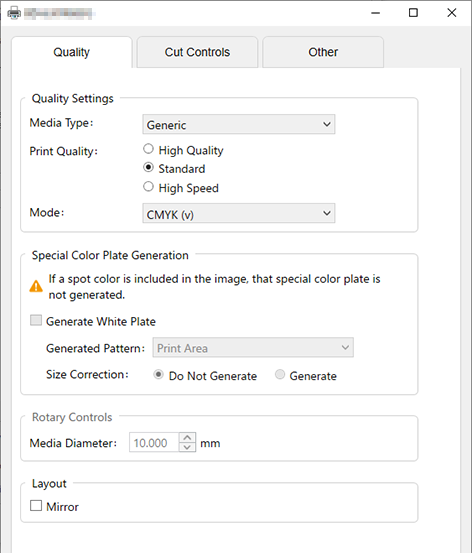
Quality Settings
Configura le impostazioni della qualità di stampa e della modalità di stampa per un lavoro. Selezionare il materiale o l’oggetto da Media Type, quindi specificare la risoluzione di stampa da Print Quality. Specificare l’ordine di stampa per gli inchiostri utilizzati da Mode. (v) stampa nelle modalità punto variabile (modalità che utilizzano punti di varie dimensioni).- Media Type
- BN2-20/BN2-20A
- Generic
- Generic Vinyl
- Generic Clear Film
- Generic Heat Transfer Sheet
- Generic Paper
- Print Quality
-
- High Quality
- Standard
- High Speed
- Draft
- Mode
-
- CMYK (v)
- Questa opzione stampa utilizzando solo inchiostri CMYK.
- White->CMYK (v)
- Questa opzione stampa prima con inchiostro Wh e poi con inchiostri CMYK. Questo permette di evitare che la stampa che non sia influenzata dal colore del materiale, come nel caso di materiali trasparenti.
- CMYK->White (v)
- Questa opzione stampa prima con inchiostri CMYK e poi con inchiostro Wh. L’opzione serve in casi come la stampa su materiali trasparenti quando l’immagine sarà vista dal lato opposto alla superficie stampata.
- White (v)
- Questa opzione stampa usando solo inchiostro Wh.
- Primer->CMYK (v)
- Questa opzione stampa prima con il primer e poi con inchiostri CMYK. Viene utilizzato per migliorare l’adesione al materiale.
- Primer->White->CMYK (v)
- Questa opzione stampa il primer, poi l’inchiostro Wh e quindi gli inchiostri CMYK. Questa opzione viene utilizzata per migliorare l’adesione al materiale ed evitare che la stampa sia influenzata dal colore del materiale, come nel caso di materiali trasparenti.
- Primer->CMYK->White (v)
- Questa opzione stampa il primer, poi gli inchiostri CMYK e infine l’inchiostro Wh. Si usa per migliorare l’adesione ai materiali trasparenti e quando l’immagine stampata sarà vista dal lato opposto della superficie stampata.
- Primer->White (v)
- Questa opzione stampa prima con il primer e poi con l’inchiostro Wh. Viene utilizzato per migliorare l’adesione al materiale.
- CMYK (v)
Special Color Plate Generation
Selezionare la casella di controllo White Plate Generation per generare una tavolozza bianca. Sono disponibili i seguenti tipi di tavolozze bianche.- Generated Pattern
-
- Print Area
- La tavolozza bianca viene generata sotto gli oggetti.

- Outside PrintArea
- La tavolozza bianca viene generata in una posizione in cui non sono presenti oggetti.

- Entire Image
- La tavolozza bianca viene generata per l’intera dimensione dell’immagine.
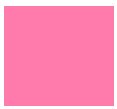
- Print Area
- Size Correction
-
- Do Not Generate
- La tavolozza bianca viene generata con le stesse dimensioni degli oggetti.
- Generate
- La tavolozza bianca viene generata leggermente più piccola degli oggetti. Utilizzare questa impostazione per evitare che la tavolozza bianca si estenda verso l’esterno.
- Do Not Generate
Rotary Controls
Utilizzare questa impostazione quando si stampa con un’unità dell’asse di rotazione. Inserire il diametro del materiale (oggetto) per impostare la quantità di ugelli da utilizzare durante la stampa.Layout
Selezionare la casella di controllo Mirror per stampare l’immagine invertita. Questa impostazione è efficace per la stampa su materiali trasparenti quando l’immagine sarà vista dal lato opposto alla superficie stampata.Scheda Cut Controls
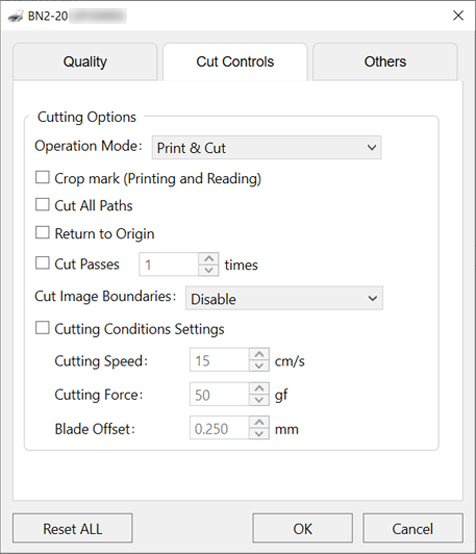
Imposta il metodo di controllo della stampante durante il taglio.
- Operation Mode
-
Seleziona il modo operativo della stampa e del taglio.
- Print & Cut
- Selezionare per eseguire stampa e taglio in modo continuo.
- Cut & Print
- Questo metodo utilizza i dati di stampa, comprese le linee di taglio, per eseguire prima il taglio e poi la stampa. L’esecuzione del taglio per primo riduce il tempo di asciugatura rispetto al taglio dopo la stampa.
- Tuttavia, a seconda delle condizioni del materiale dopo il taglio, l’operazione può avere un effetto sui risultati di stampa.
- Print Only
- Utilizzare per eseguire solo la stampa.
- Cut Only
- Selezionare per eseguire solo il taglio.
- Print & Cut
- Crop mark
- Selezionare per stampare o leggere i crocini di registro.
- Cut All Paths
-
Tutti i percorsi saranno riconosciuti come linee di taglio e verranno tagliati indipendentemente dal fatto che siano disegnati con il colore spot CutContour.
- Return to Origin
- Tira indietro il materiale dopo la stampa.
- Cut Passes
- Specifica il numero di passaggi di taglio.
- Cut Image Boundaries
-
- Se si seleziona Normal Cut, il bordo del lavoro viene tagliato indipendentemente dal fatto che sia presente una linea di taglio.
- Cutting Conditions Settings
-
- Cutting Speed
- Immettere la velocità di taglio in cm/s.
- Cutting Force
- Immettere la forza della lama in unità di grammi-forza.
- Blade Offset
- Immettere il valore di spostamento della lama (la distanza tra la punta e il centro della lama) in millimetri. Immettere il valore di spostamento per la lama usata.
- Cutting Speed
Scheda Others
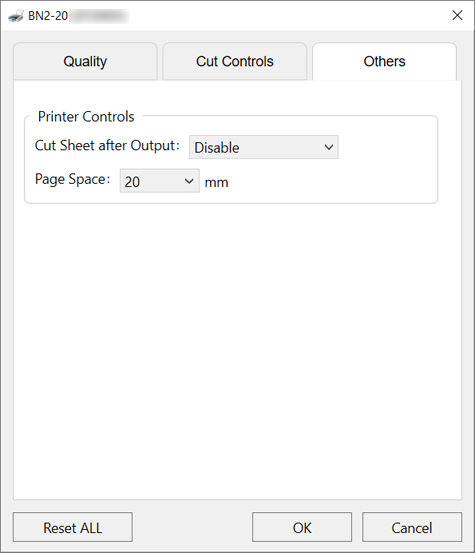
Imposta il metodo di controllo della stampante durante la stampa.
- Cut Sheet after Output
-
- Selezionare Normal Cut per tagliare il foglio dopo l’uscita.
- Page Space
-
Imposta lo spazio sulla posizione di inizio stampa successiva.